正文开始前先给大家来一波福利,欢迎大家扫码关注后,手动发送“薪酬”领取《企业薪酬管理必备资料包》!
注意:先扫码关注再回复回复关键词!先扫码关注再回复回复关键词!先扫码关注再回复回复关键词!重要的事情说三遍!

在使用EXCEL时,为了提高效率、方便操作,经常会使用辅助列。那么问题来了,有些辅助列不方便显示,删除又会破坏表格的完整性,此时隐藏功能便派上了用场,下面来见识下非凡的隐藏功能。
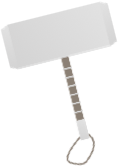
① 隐藏单元格内容
问题:使单元格中的内容不显示。 方法:自定义格式 Step1: 选中需要隐藏的单元格——右键“设置单元格格式”或者Ctrl+1 Step2: 数字——自定义——类型中输入;;;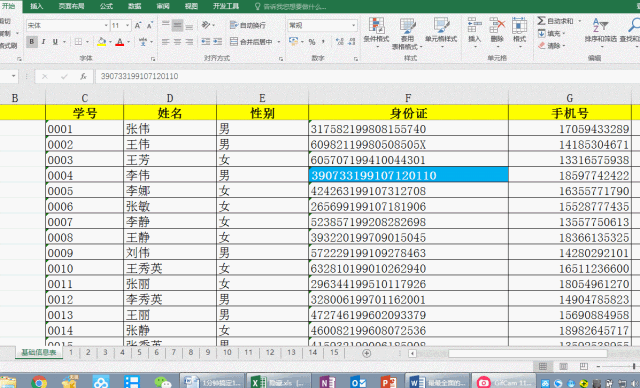
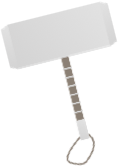
② 隐藏单元格中的公式
问题:使用公式计算,不想让使用者看到公式,怎么操作呢? 方法:保护工作表 Step1: 选中单元格——设置单元格格式(右键或ctrl+1)——保护——勾选隐藏 Step2: 审阅——保护工作表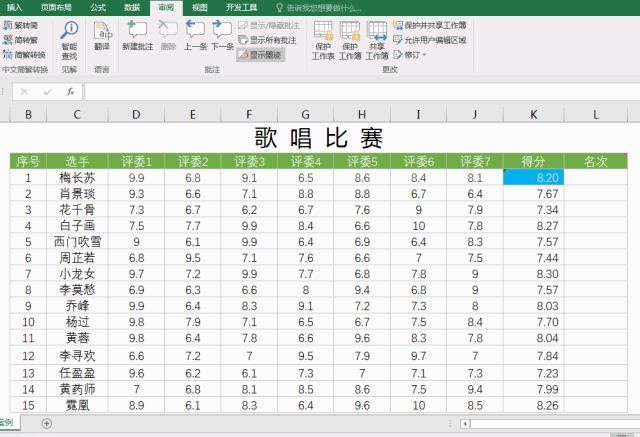
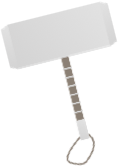
③ 隐藏零值
问题:提交给领导的表格中,零值太多影响美观,如何隐藏零值呢? 方法: 文件——excel选项——高级——此工作表显示选项——勾选“在具有零值的单元格中显示零“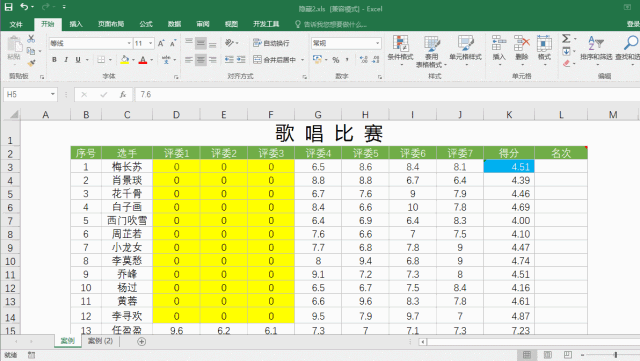
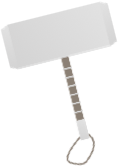
④ 隐藏整行/整列内容
问题:给领导出表格时,将不需要显示的行或者列隐藏。 方法:选中需要隐藏的整行或整列——右键隐藏 快捷键: 隐藏行ctrl+9,隐藏列ctrl+0 显示隐藏行ctrl+shift+9,显示隐藏列ctrl+shift+0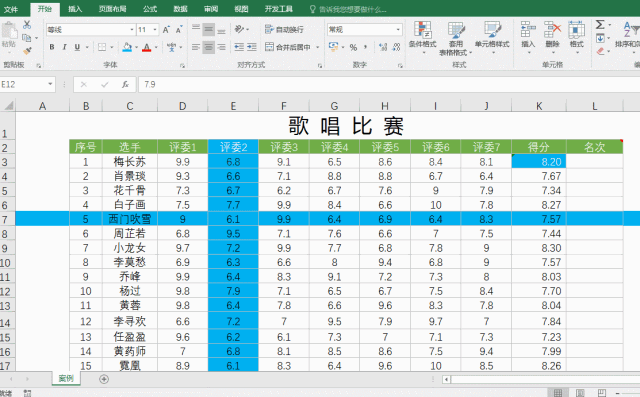
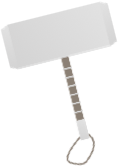
⑤ 批量隐藏工作表
问题:用Excel整理分析数据时,表格太多影响视觉效果,需要将不常用的表格隐藏起来。 方法: 批量选中Excel表格(按住shift分别单击选中首尾表格)——右键隐藏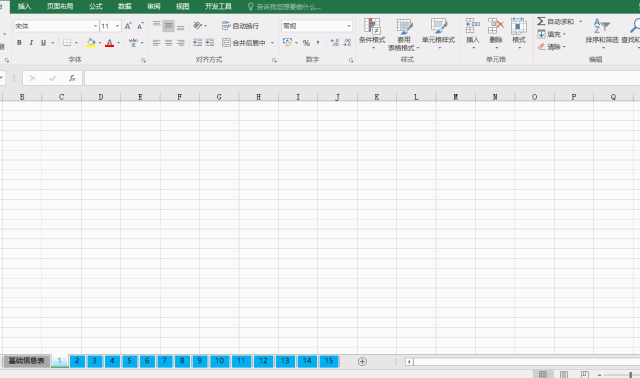
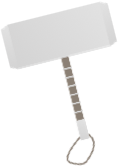
⑥ 隐藏Excel文件
问题:电脑上存储的某些Excel文件,只想自己查看,怎么操作呢? 方法: Step1: 选中Excel文件——右键属性——勾选隐藏——确定 Step2: 组织——文件夹和搜索选项——查看——勾选“不显示隐藏的文件、文件夹或驱动”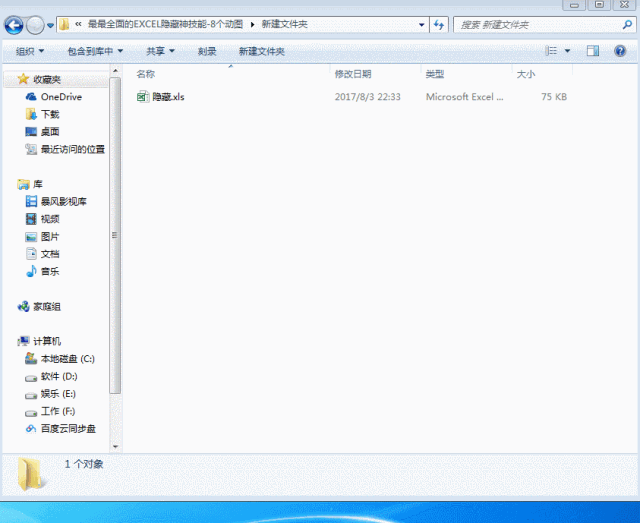
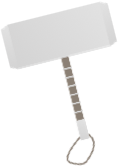
⑦ 隐藏功能菜单栏
问题:工作中,有时会觉得菜单栏太占地,影响我们查看表格,想把菜单栏隐藏起来。 方法: 快捷键Ctrl+F1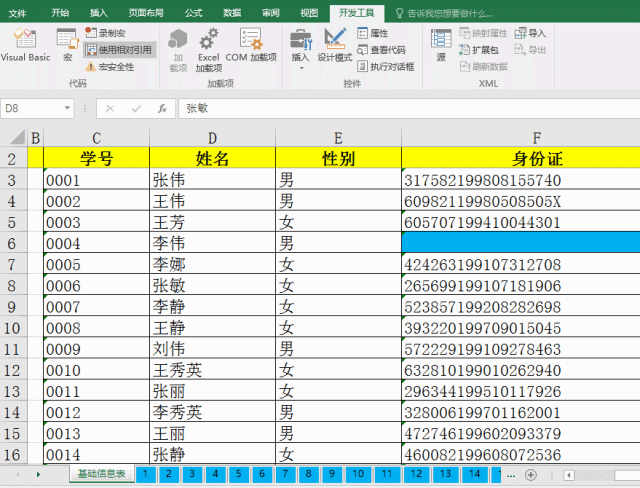
福利时间
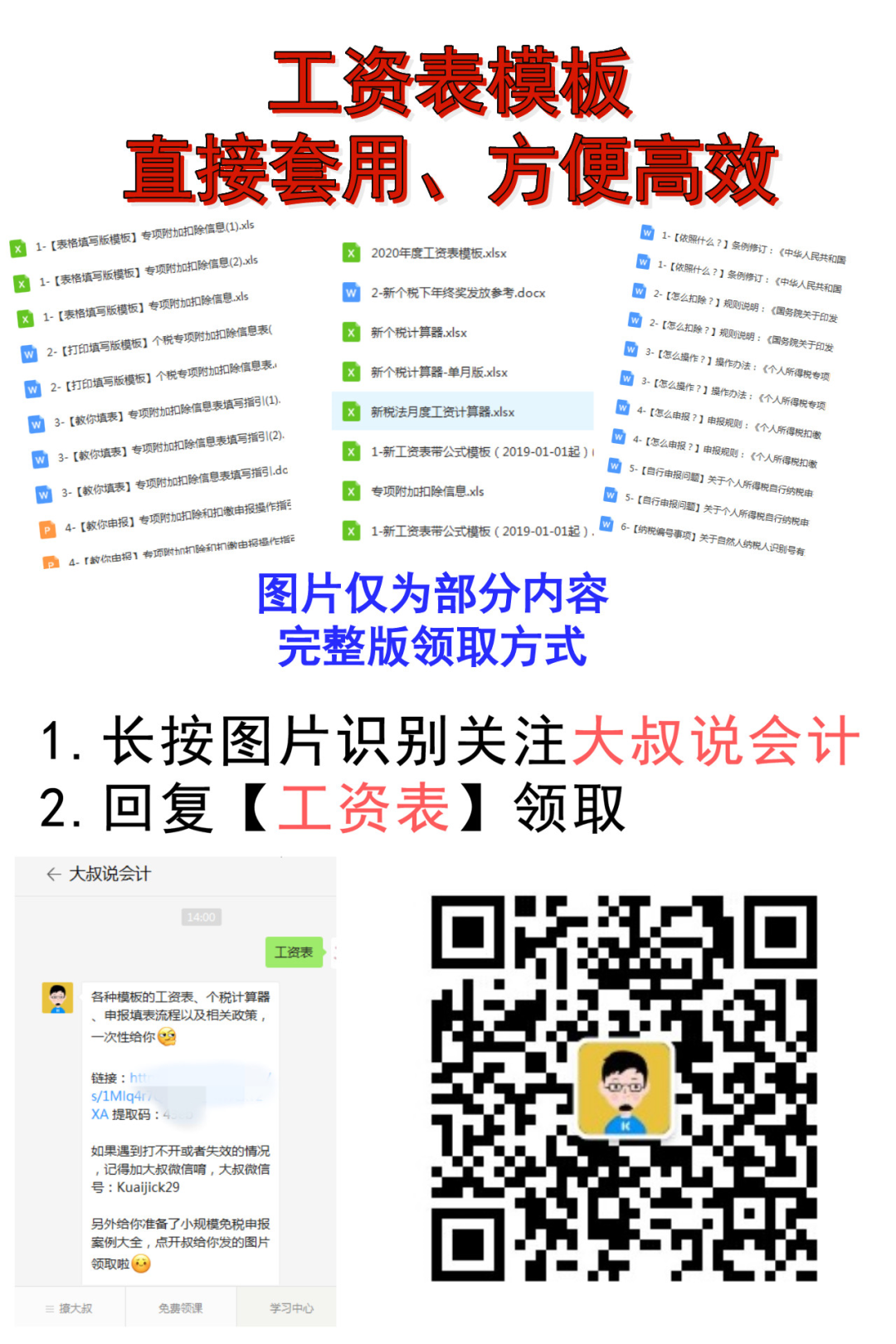 本文来源:Excel教程
点
本文来源:Excel教程
点
 在看点这里
在看点这里
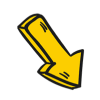
























 被折叠的 条评论
为什么被折叠?
被折叠的 条评论
为什么被折叠?








